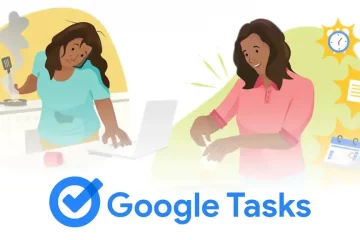Echtzeitbenachrichtigungen sind wichtig, damit Sie keine wichtige E-Mail oder Nachricht verpassen. Manchmal erhalten Sie Benachrichtigungen auf Ihrem Mac ohne Ton. So verpassen Sie wichtige E-Mails, Textnachrichten, Slack-Benachrichtigungen oder Team-Ankündigungen, wenn der Benachrichtigungston auf dem Mac nicht mehr funktioniert.

Der Benachrichtigungston, der auf dem Mac nicht funktioniert, kann zu großen Unannehmlichkeiten führen und oft peinlich. Anstatt das Benachrichtigungszentrum häufig auf neue Benachrichtigungen zu überprüfen, verwenden Sie die folgenden Tricks, um den Benachrichtigungston zu beheben, der auf dem Mac nicht funktioniert.

1. Überprüfen Sie die Lautstärke auf dem Mac
Fangen wir mit den Grundlagen an, sollen wir? Sie müssen die Lautstärke auf Ihrem Mac überprüfen. Wenn es stumm oder leise ist, verpassen Sie möglicherweise den Benachrichtigungston. Sie können die Lautstärketaste auf Ihrer Tastatur verwenden oder im Kontrollzentrum nachsehen.
Schritt 1: Klicken Sie oben rechts in der Menüleiste auf das Symbol des Kontrollzentrums.
p>
Schritt 2: Verwenden Sie den Schieberegler, um die Lautstärke zu erhöhen.
2. Überprüfen Sie die Lautstärkeausgabe
Wenn Ihr Mac mit einem drahtlosen Lautsprecher oder Ohrhörern verbunden ist, verpassen Sie möglicherweise den Benachrichtigungston. Sie können Bluetooth auf Ihrem Mac deaktivieren, aber es ist möglicherweise nicht die ideale Lösung, wenn Sie eine drahtlose Tastatur und Maus verwenden. Stattdessen können Sie die Lautstärkeausgabe auf Ihrem Mac ändern.
Schritt 1: Klicken Sie auf das Kontrollzentrum-Symbol in der oberen rechten Ecke der Menüleiste.
Schritt 2: Klicken Sie auf die Sound-Option.
Schritt 3: Wählen Sie Ihren Mac aus Ausgabemenü.
Sie müssen die Soundeffekte für Ihr ausgewähltes Ausgabegerät bestätigen. Sie müssen Änderungen im Systemeinstellungsmenü vornehmen.
Schritt 1: Drücken Sie die Befehlstaste + Leertaste, um das Spotlight-Suchmenü zu öffnen, geben Sie Systemeinstellungen ein und drücken Sie die Eingabetaste.
Schritt 2: Wählen Sie Ton in der linken Seitenleiste aus.
Schritt 3: Erweitern Klicken Sie auf „Soundeffekte abspielen“ und dann auf „Ausgewähltes Tonausgabegerät“.
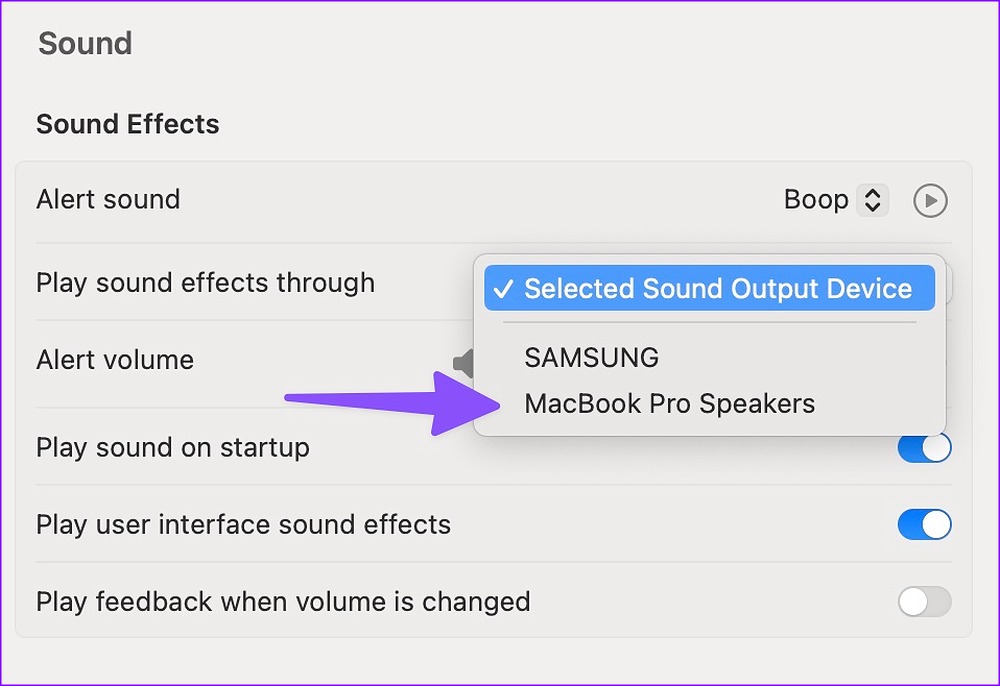
3. Überprüfen Sie die Benachrichtigungseinstellungen für einzelne Apps
Nachdem Sie die systemweiten Soundeinstellungen auf dem Mac geklärt haben, müssen Sie die Benachrichtigungseinstellungen für problematische Apps überprüfen. Wenn Sie beispielsweise keinen Benachrichtigungston von Microsoft Teams erhalten, aktivieren Sie dieselbe Berechtigung dafür in den Systemeinstellungen.
Schritt 1: Drücken Sie die Befehlstaste + Leertaste, um Öffnen Sie das Spotlight-Suchmenü, geben Sie Systemeinstellungen ein und drücken Sie die Eingabetaste.
Schritt 2: Wählen Sie „Benachrichtigungen“ in der linken Seitenleiste und wählen Sie die App unter den Anwendungsbenachrichtigungen aus Liste.
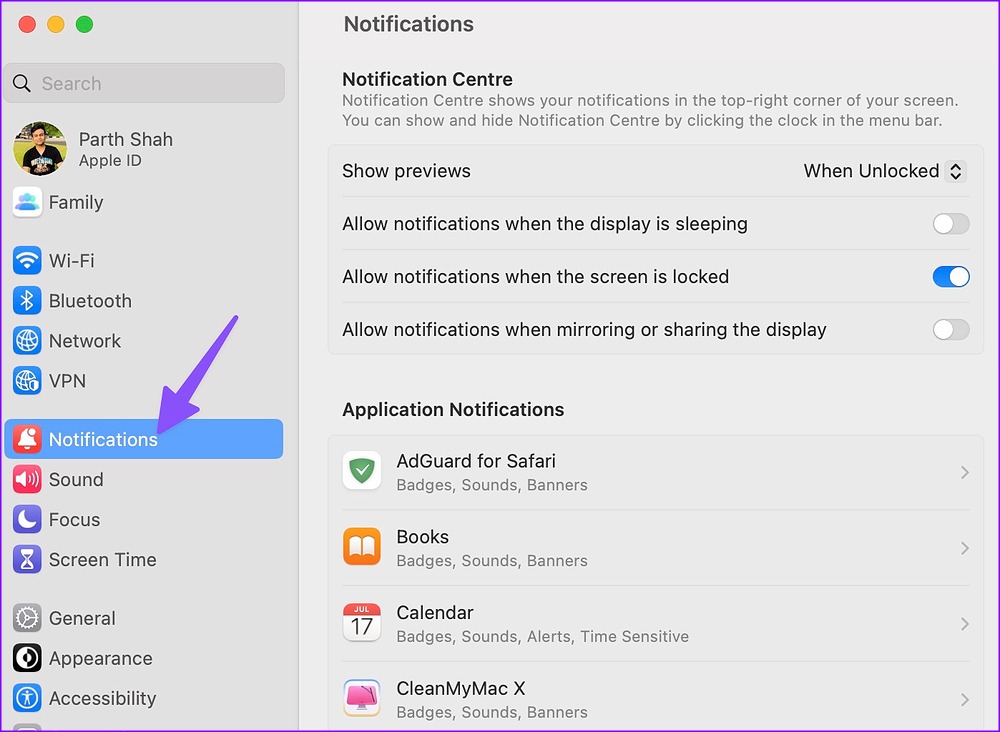
Schritt 4: Aktivieren Sie den Schalter „Sound für Benachrichtigung abspielen“.
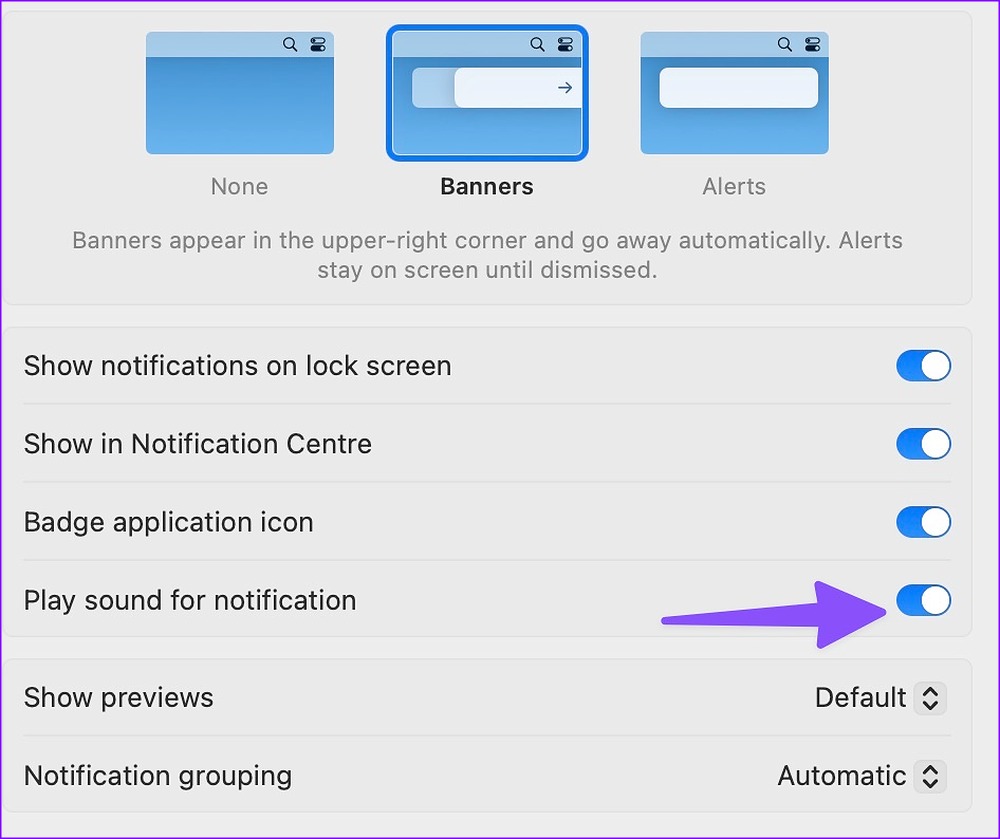
4. Überprüfen Sie die App-Einstellungen
Wenn Sie den Benachrichtigungston in den App-Einstellungen deaktiviert haben, benachrichtigt Mac Sie nicht über neue Benachrichtigungen. Nehmen wir WhatsApp als Beispiel.
Schritt 1: Starten Sie WhatsApp auf Ihrem Mac.
Schritt 2: Wählen Sie das Down Pfeil oben und öffnen Sie Einstellungen.
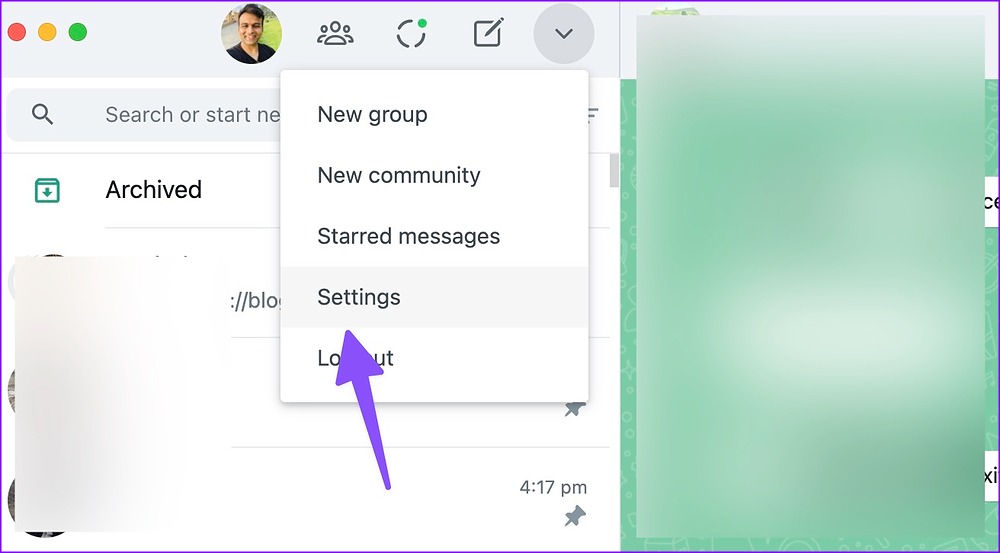
Schritt 3: Benachrichtigungen öffnen.
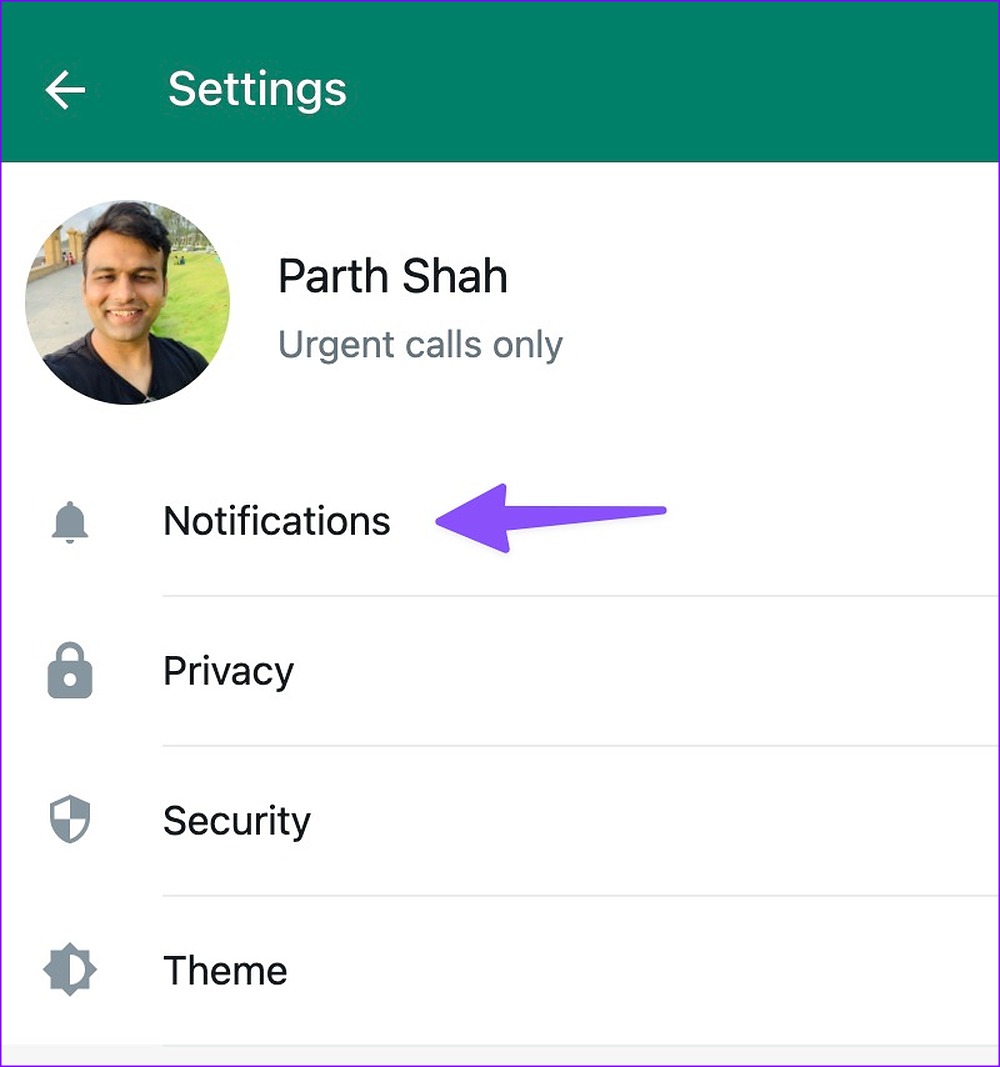
Schritt 4: Aktivieren Sie das Häkchen neben Sounds.
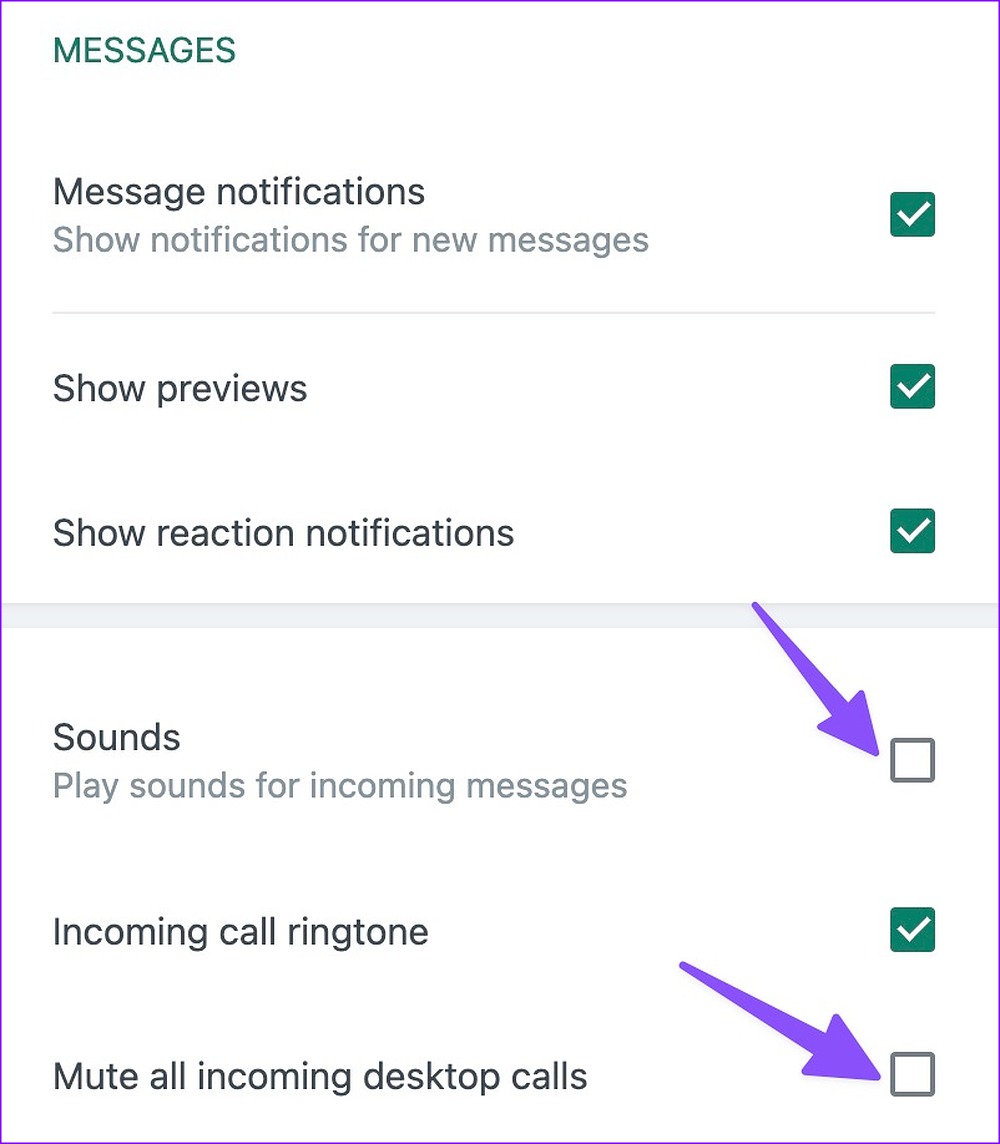
In ähnlicher Weise können Sie die Einstellungen anderer Apps erkunden und Ton für Benachrichtigungen aktivieren.
5. Focus auf dem Mac deaktivieren
Wenn Sie Focus auf dem Mac aktivieren, hält das System alle eingehenden Benachrichtigungen und Anrufe an und schaltet sie stumm. Sie können Focus entweder deaktivieren oder wichtige Apps ausschließen.
Schritt 1: Klicken Sie auf das Kontrollzentrum-Symbol in der oberen rechten Ecke der Menüleiste.
Schritt 2: Klicken Sie auf die Fokus-Kachel, um sie zu deaktivieren.
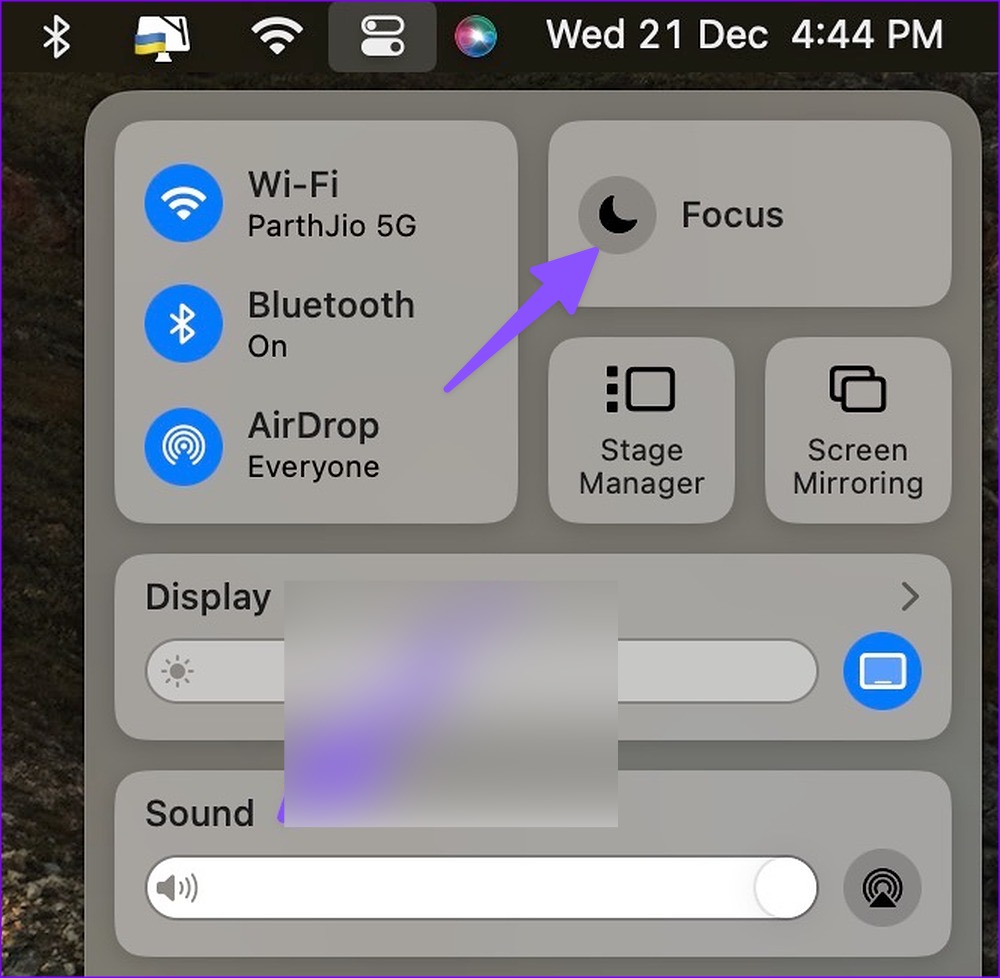
Führen Sie die folgenden Schritte aus, um eine Ausnahme für wichtige Apps zu machen.
Schritt 1: Drücken Sie die Befehlstaste + Leertaste, um das Spotlight-Suchmenü zu öffnen, geben Sie Systemeinstellungen ein und drücken Sie die Eingabetaste.
Schritt 2: Wählen Sie in der linken Seitenleiste Focus und im rechten Bereich ein Focus-Profil aus.

Schritt 3: Wählen Sie „Zugelassene Apps“. Klicken Sie auf „Hinzufügen“ und wählen Sie relevante Apps aus dem folgenden Menü aus.
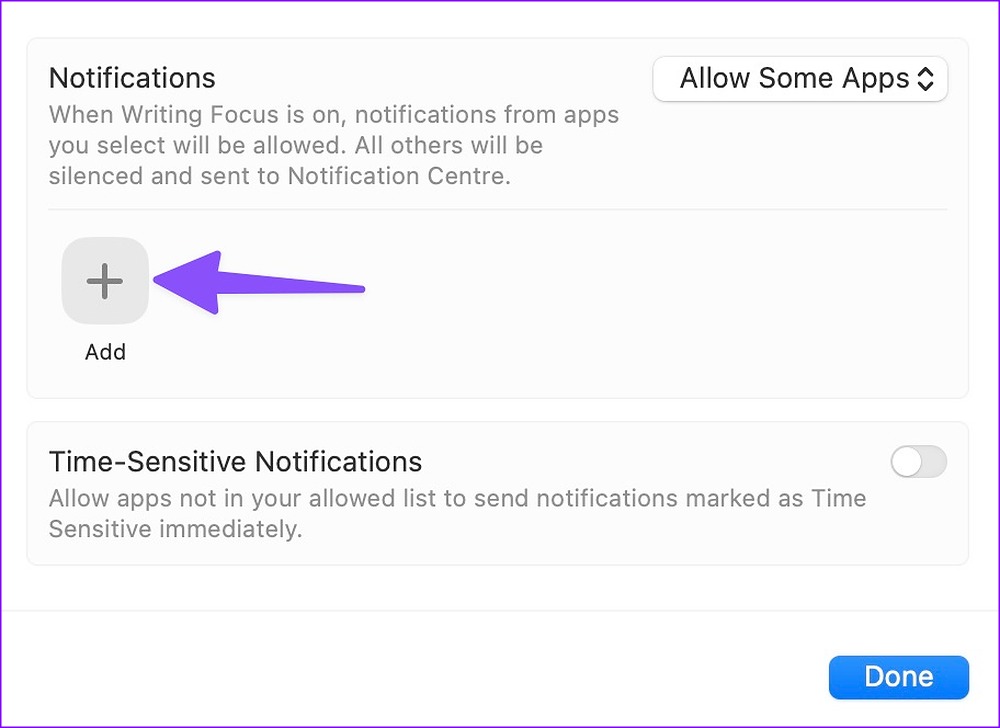
Sie sollen Benachrichtigungstöne von wichtigen Apps erhalten, selbst wenn Focus eingeschaltet ist.
6. Stummschaltung von Kanälen und Chat-Threads aufheben
Wenn Sie Slack-Kanäle oder Chat-Threads in WhatsApp oder Telegram stummgeschaltet haben, erhalten Sie keinen Benachrichtigungston.
Schritt 1: Öffnen Sie Slack oder Microsoft Teams auf dem Mac. Klicken Sie mit der rechten Maustaste auf wichtige Kanäle.
Schritt 2: Wählen Sie Kanal stummschalten.
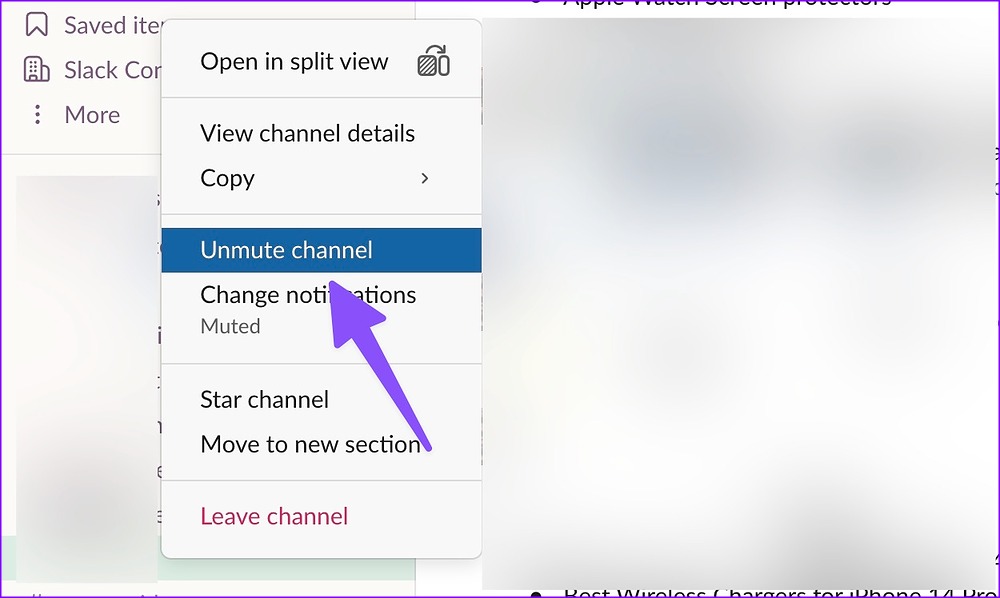
Sie können relevante Konversationen auch von WhatsApp oder Telegram aus stummschalten.
Schritt 1: Starten Sie WhatsApp auf Ihrem Mac.
Schritt 2: Wählen Sie einen Chat-Thread aus.
Schritt 3: Klicken Sie oben auf den Kontaktnamen.
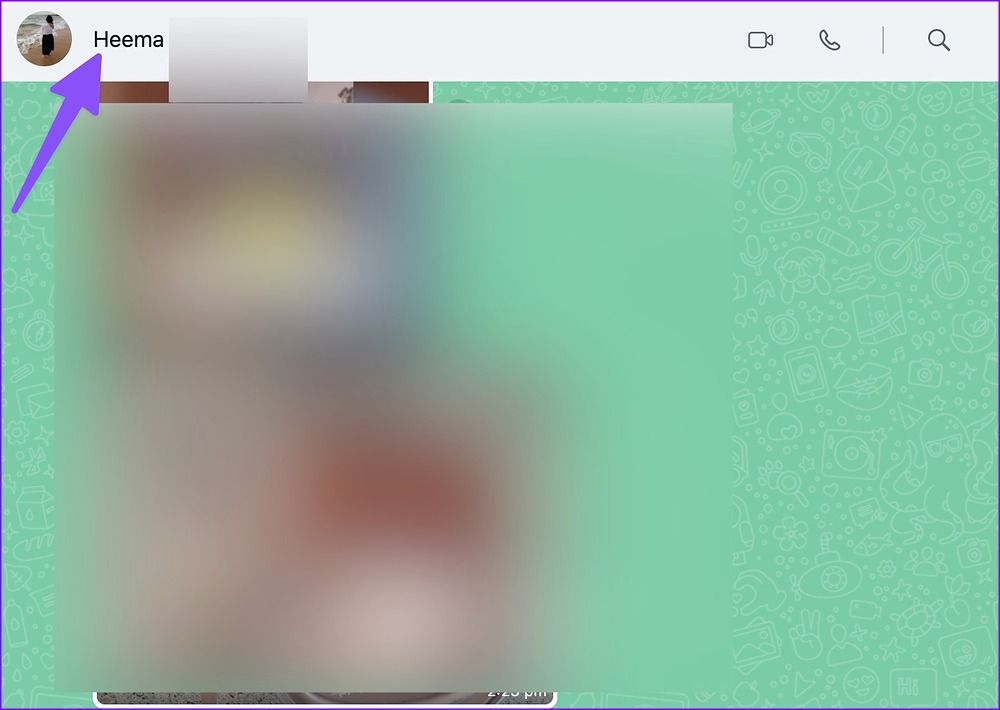
Schritt 4: Deaktivieren Sie den Schalter „Benachrichtigungen stummschalten“.

7. Apps aktualisieren
Veraltete Apps können zu Problemen wie Benachrichtigungstönen führen, die auf dem Mac nicht funktionieren. Sie sollten ausstehende App-Updates auf Ihrem Mac installieren, um solche Probleme zu beheben.
Schritt 1: Öffnen Sie den Mac App Store.
Schritt 2: Wählen Sie „Updates“ in der linken Seitenleiste aus.
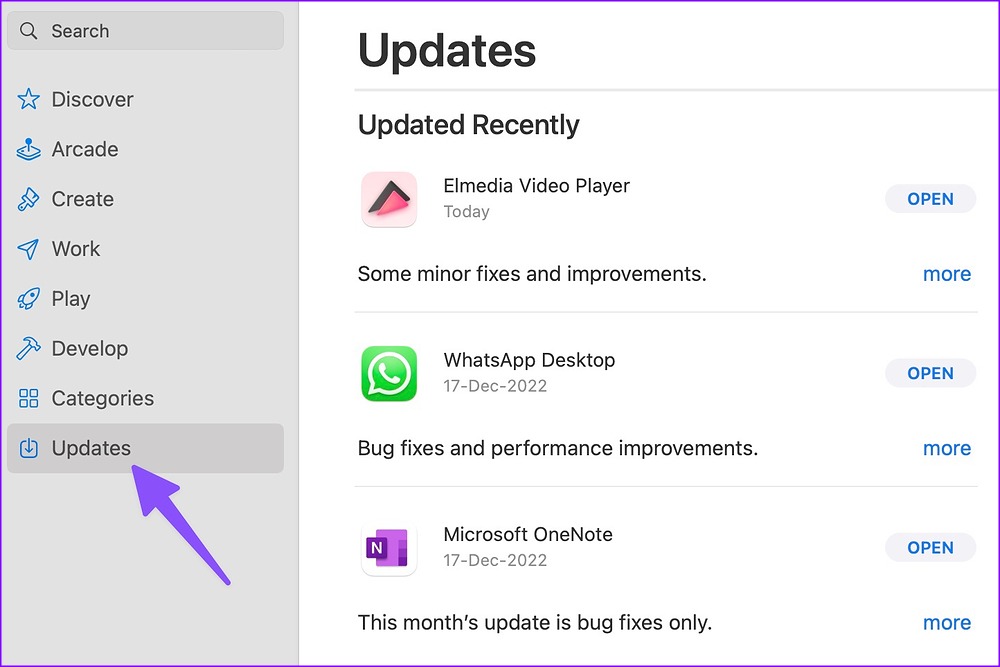
Schritt 3: Installieren Sie die ausstehenden App-Updates auf Ihrem Mac.
Bleiben Sie auf Ihrem Mac wachsam
Der Mac-Benachrichtigungston, der auf dem Mac nicht funktioniert, kann Sie verwirren. Die oben genannten Tricks beheben Ihr Problem im Handumdrehen? Welche Fehlerbehebungsmethode hat bei Ihnen funktioniert? Teilen Sie Ihre Ergebnisse in den Kommentaren unten mit.